自从win11系统发布后,很多小伙伴都急忙的升级上win11系统了,在体验win11系统的过程中,不知道win11命令提示符怎么打开,下面小编就给大家分享win11命令提示符怎么打开教程。
1.首先下面Windows11桌面特派团董事会右键单击Windows图标。
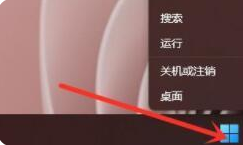
2.然后在右键单击菜单中选择Windows终端(管理员)。
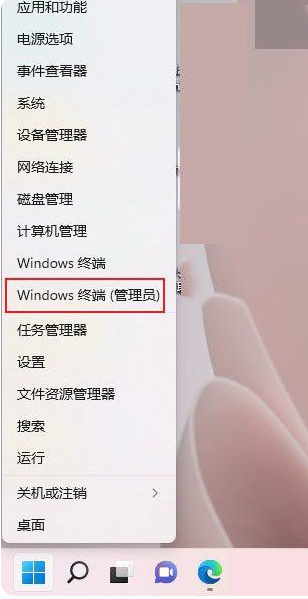
3.打开后,单击窗口中的小箭头。
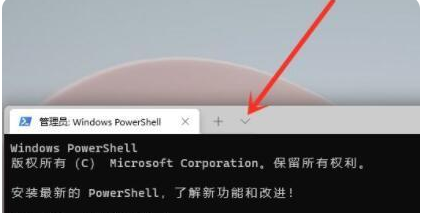
4.然后在下拉菜单中选择命令提示符。
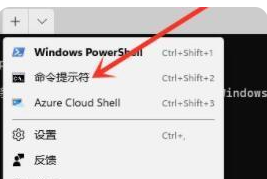
5.因此您可以打开命令提示符,然后输入它可以输入的内容。
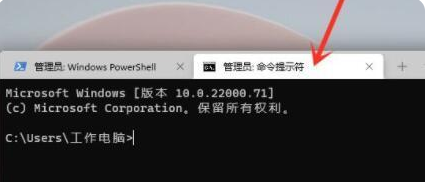
自从win11系统发布后,很多小伙伴都急忙的升级上win11系统了,在体验win11系统的过程中,不知道win11命令提示符怎么打开,下面小编就给大家分享win11命令提示符怎么打开教程。
1.首先下面Windows11桌面特派团董事会右键单击Windows图标。
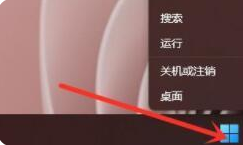
2.然后在右键单击菜单中选择Windows终端(管理员)。
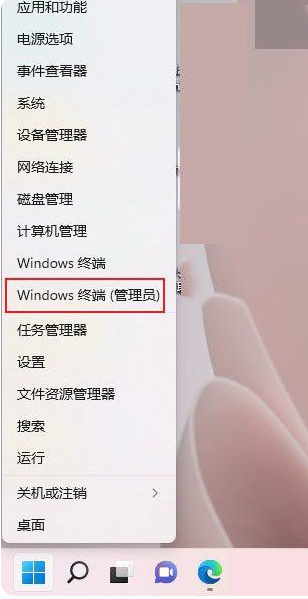
3.打开后,单击窗口中的小箭头。
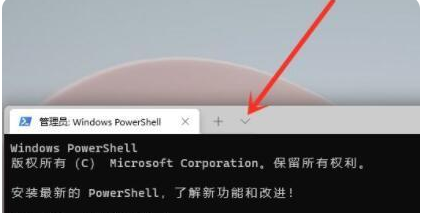
4.然后在下拉菜单中选择命令提示符。
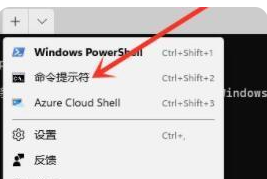
5.因此您可以打开命令提示符,然后输入它可以输入的内容。
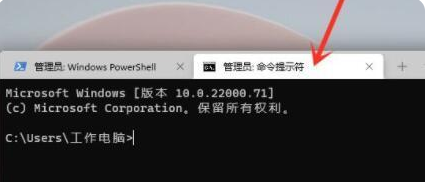
Copyright © 2012-2025 教程之家 JiaoChengZhiJia.com 湘ICP备2024087670号-7 站务:linwei2021888@gmail.com
声明:本站所有教程部分由教程之家原创,其他文字或图片均来自于互联网转载,若涉及侵权请来信告知。